- Autor Jason Gerald [email protected].
- Public 2023-12-16 11:32.
- Ostatnio zmodyfikowany 2025-01-23 12:43.
Łącząc konsolę Nintendo Wii z siecią Wi-Fi, możesz uzyskać dostęp do Internetu przez Wii bez korzystania z połączenia przewodowego. Wii można połączyć z dowolną pobliską siecią Wi-Fi, jeśli znasz hasło bezpieczeństwa sieci.
Krok
Część 1 z 2: Podłączanie Wii do sieci Wi-Fi
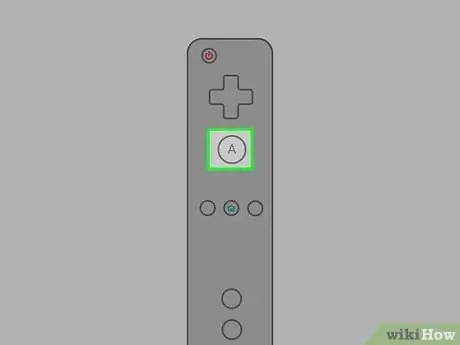
Krok 1. Włącz konsolę Nintendo Wii, a następnie naciśnij przycisk „A” na kontrolerze Wii
Pojawi się główne menu Wii.
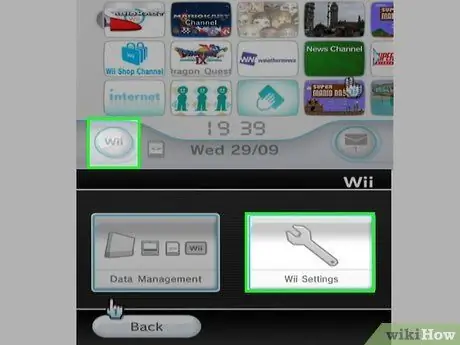
Krok 2. Wybierz przycisk „Wii” znajdujący się w lewym dolnym rogu ekranu, a następnie wybierz „Ustawienia Wii”
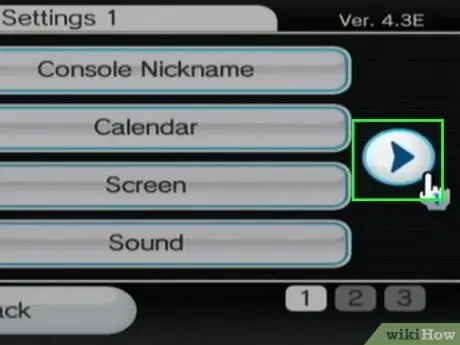
Krok 3. Wybierz strzałkę pokazaną po prawej stronie ekranu
W ten sposób uzyskasz dostęp do drugiej strony ustawień systemu Wii.
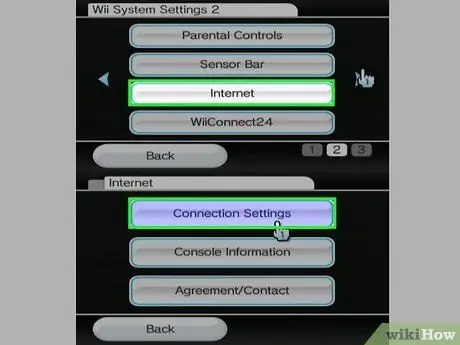
Krok 4. Wybierz „Internet”, a następnie „Ustawienia połączenia”
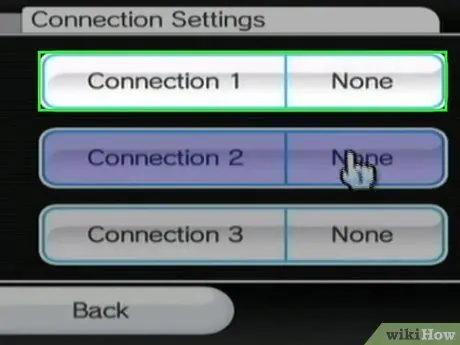
Krok 5. Wybierz „Połączenie 1: Brak” lub wybierz inną pustą przestrzeń połączenia
Jeśli cała przestrzeń połączeń jest używana, wybierz przestrzeń połączeń, którą chcesz wyczyścić, a następnie wybierz opcję „Wyczyść ustawienia”. Nie można połączyć Wii z siecią Wi-Fi, jeśli nie korzystasz z wolnej przestrzeni na połączenia
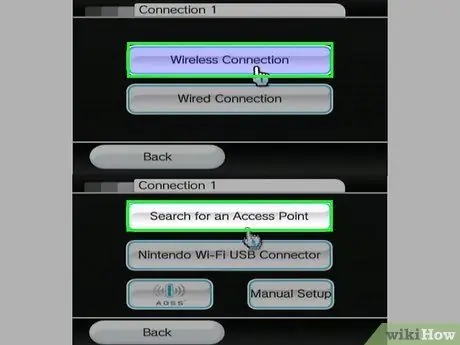
Krok 6. Wybierz „Połączenie bezprzewodowe”, a następnie „Wyszukaj punkt dostępu”
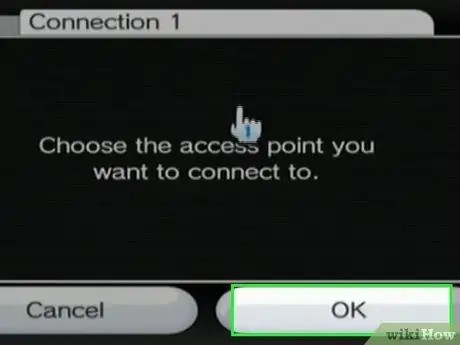
Krok 7. Wybierz „OK”
Wii przeskanuje wszystkie pobliskie sieci Wi-Fi, a następnie wyświetli listę znalezionych sieci na ekranie.

Krok 8. Wybierz sieć bezprzewodową, którą chcesz połączyć z Wii, a następnie wprowadź hasło lub klucz bezpieczeństwa sieci, jeśli to konieczne
Jeśli nie znasz hasła sieciowego, spróbuj skontaktować się z administratorem sieci i podaj informacje obok „klucza bezpieczeństwa” na routerze lub skontaktuj się z producentem routera, aby uzyskać standardowe hasło
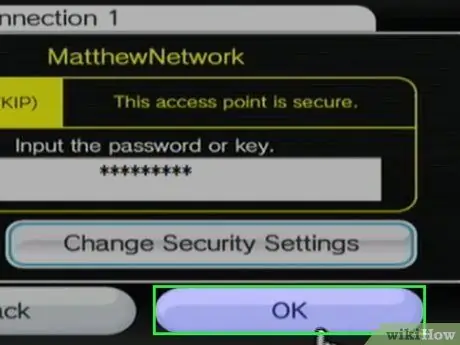
Krok 9. Wybierz trzy razy „OK” w wyświetlonym komunikacie
Ustawienia sieci bezprzewodowej zostaną zapisane, a połączenie internetowe zostanie przetestowane.
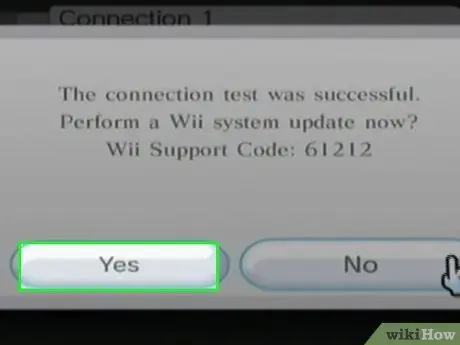
Krok 10. Wybierz "Tak", gdy Wii wyświetli komunikat, że połączenie zostało przetestowane
Wii zostanie podłączony do wybranej sieci Wi-Fi.
Część 2 z 2: Rozwiązywanie problemów z połączeniem Wii z sieciami Wi-Fi
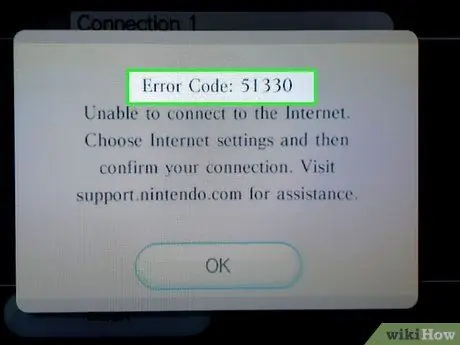
Krok 1. Spróbuj ponownie wprowadzić kod zabezpieczający routera, jeśli po przetestowaniu połączenia internetowego wystąpią problemy z kodem błędu 51330 lub 52130
Komunikat wskazuje, że wprowadzony kod zabezpieczający jest nieprawidłowy.

Krok 2. Spróbuj włączyć lub przywrócić ustawienia routera Wi-Fi, jeśli Wii nadal nie łączy się z Internetem po wprowadzeniu prawidłowego kodu zabezpieczającego
Poprzez wyłączenie zasilania routera można przywrócić połączenie sieciowe, natomiast przywrócenie ustawień routera spowoduje przywrócenie domyślnych ustawień fabrycznych, a także przywrócenie nazwy użytkownika i hasła do ustawień domyślnych. Ustawienia większości marek routerów można przywrócić, naciskając przycisk „Resetuj” z przodu, z tyłu lub z boku routera.
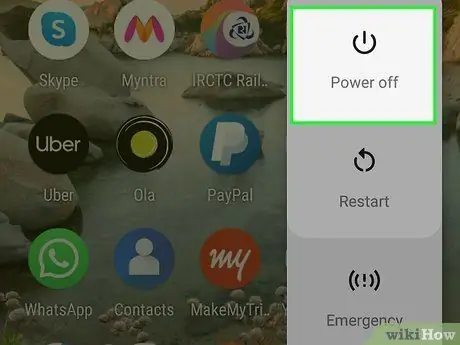
Krok 3. Zamknij aplikacje lub wyłącz urządzenia, które mogą wykorzystywać nadmierną przepustowość sieci, jeśli Wii nadal nie może być podłączony do sieci lub połączenie jest wolne
Niektóre aplikacje i czynności, które robią, takie jak pobieranie dużych plików, mogą utrudniać proces łączenia Wii z siecią Wi-Fi.

Krok 4. Spróbuj usunąć meble i metalowe przedmioty z okolic routera i konsoli Nintendo Wii, jeśli nie możesz uruchomić połączenia internetowego lub utrzymać stabilnego połączenia
W większości przypadków metalowe przedmioty, takie jak szafki na akta lub urządzenia elektroniczne, takie jak telefony bezprzewodowe, mogą blokować sygnał Wi-Fi.
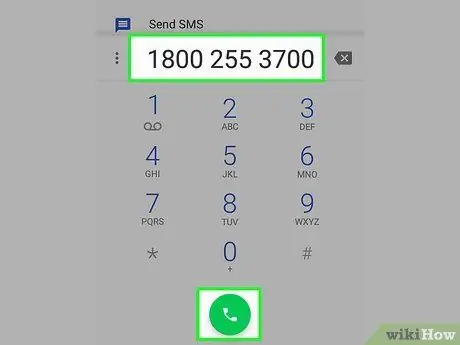
Krok 5. Zadzwoń do zespołu obsługi klienta Nintendo pod numer 1-800-255-3700, jeśli nadal nie możesz połączyć konsoli Wii z siecią Wi-Fi
Nintendo przeprowadzi Cię przez inny proces, aby rozwiązać problem, a także może poprowadzić Cię przez zmianę dodatkowych ustawień konsoli. Zespół obsługi klienta Nintendo jest dostępny w dowolnym dniu w godzinach od 21:00 do 10:00.






